Die Dell Networking X1000-Serie ist eine Familie intelligent verwalteter 1GbE- und 10GbE-Ethernet-Switches, die für kleine und mittelständische Unternehmen entwickelt wurden, die sich eine Netzwerksteuerung der Enterprise-Klasse wünschen, die mit dem Komfort von Privatanwendern kombiniert werden kann. Die Switches der X1000-Serie bieten eine Vielzahl von Ports, PoE-Optionen und Bereitstellungsoptionen. Die Einrichtung und Verwaltung wird durch eine intuitive GUI und das Hardware-Design erheblich vereinfacht.
VLANs auf Dell Networking erstellen
- Standard Dell Networking X1000 Serie
IP: 192.168.2.1IP: 192.168.2.1
Benutzername: adminBenutzername: admin
Kennwort: adminKennwort: admin
- Anmeldung zur URL: http://192.168.2.1
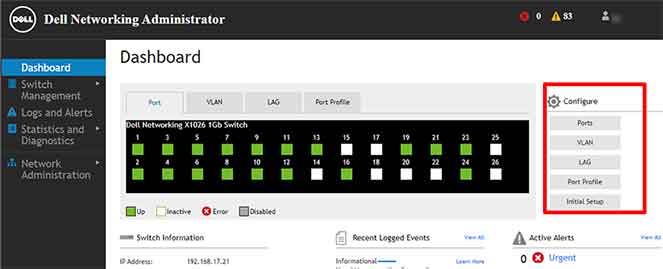
- Klicken Sie dann auf die Schaltfläche „Configure > VLAN
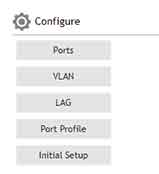
- Wählen Sie dann „Configure VLAN“ in dem erscheinenden Fenster. Klicken Sie dann auf die Schaltfläche „Next“, um zum nächsten Schritt zu gelangen.
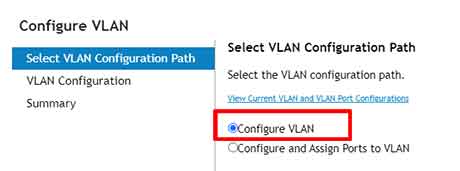
- Der nächste Schritt ist das Hinzufügen eines VLANs durch Klicken auf die Schaltfläche „+Add“.
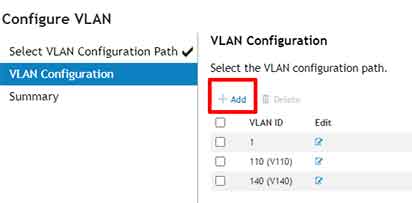
- Geben Sie dann bei „VLAN ID“ die Nummer ein, die das VLAN kennzeichnen soll, und bei „VLAN Name“ den Namen des VLANs, damit Sie es leichter erkennen können. Klicken Sie auf „oK“, um das VLAN hinzuzufügen.
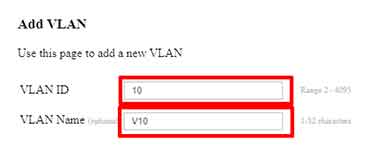
- Klicken Sie anschließend auf die Schaltflächen „Next“ und „Apply“, um das erstellte VLAN zu speichern.
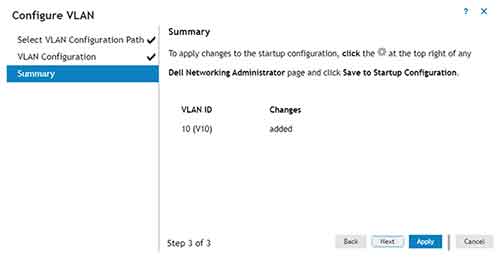
Port einem VLAN zuweisen
- Klicken Sie auf die Schaltfläche „Configure > VLAN“
- Wählen Sie dann „Configure and Assign Ports to VLAN“ und klicken Sie auf die Schaltfläche „Next“
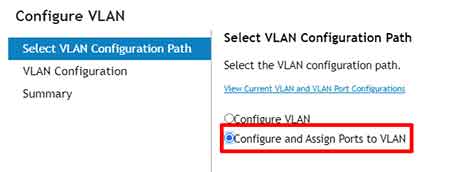
- Wählen Sie dann den Anschluss, für den Sie das VLAN festlegen möchten, indem Sie auf das Bild des Anschlusses klicken. Wählen Sie dann „Port VLAN mode“ bis „Access“ und wählen Sie die von Ihnen zugewiesene VLAN-ID. Klicken Sie auf die Schaltfläche „Next“, um fortzufahren.
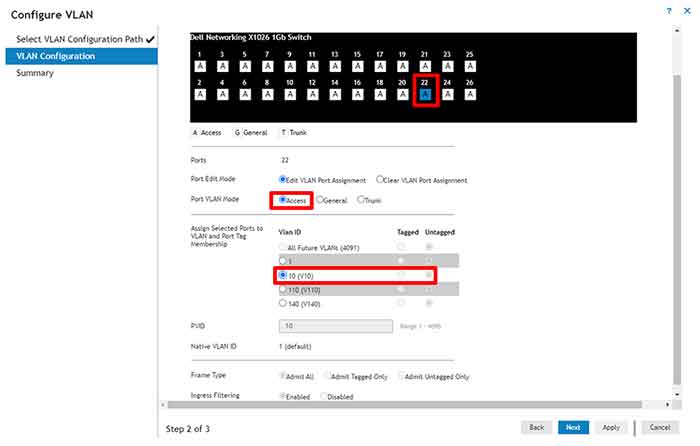
- Klicken Sie dann auf die Schaltflächen „Next“ und „Apply“, um die Daten zu übernehmen.
Speichern der Konfiguration auf Startup
Alle Konfigurationen, die Sie im obigen Beispiel vorgenommen haben, werden nur vorübergehend gespeichert. Wenn der Switch neu gestartet wird, gehen alle Konfigurationen verloren und es wird die vorherige Konfiguration wiederhergestellt. Um die von Ihnen vorgenommene Konfiguration im Startup zu speichern, klicken Sie auf das Symbol „Tols“ (Zahnrad) oben rechts und wählen Sie „Save to Startup Configuration“.
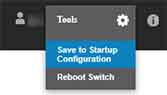
Ich danke Ihnen. Viel Glück…Ich danke Ihnen. Viel Glück…

